Ang Speed dial ay isang tampok ng mga modernong browser na nagbibigay-daan sa iyo upang i-bookmark ang maraming mga pahina at ipakita ang mga ito sa isang bagong window ng tab. Sa ganitong paraan, gumugugol ka ng mas kaunting oras sa pag-click sa mga link sa iyong mga paboritong site. Sapat na upang buksan ang isang bagong tab at mag-click sa imahe ng web page.
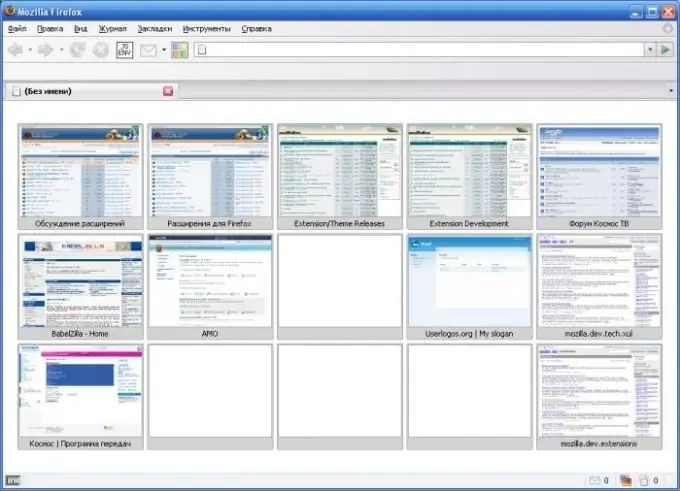
Kailangan
- - computer na may access sa Internet;
- - browser.
Panuto
Hakbang 1
Ikonekta ang add-on na "Speed Dial" sa browser ng Mozilla Firefox, para dito, ipasok ang link https://addons.mozilla.org/ru/fireoks/addon/fast-dial-5721/ sa address bar ng ang programa, sa pahina mag-click sa "I-download ngayon". Hintaying mag-load ang plugin, i-restart ang programa.
Hakbang 2
Susunod, gamitin ang key na kombinasyon ng Ctrl + T upang mabuksan ang speed dial sa isang bagong tab. Pumunta sa mga setting ng browser, itakda ang home page sa isang blangkong pahina (tungkol sa: blangko), pagkatapos ang mabilis na pahina ng paglunsad ay awtomatikong magbubukas kapag naglo-load ang browser.
Hakbang 3
Upang magdagdag ng isang pahina sa Fast Dial, mag-right click dito at piliin ang "Idagdag sa Mabilis na Pag-dial" mula sa menu ng konteksto. Upang pumili ng mga tema, pumunta sa
Hakbang 4
I-on ang tampok na bilis ng pag-dial sa iyong browser sa Opera. Upang magawa ito, i-update ang bersyon ng programa, dahil magagamit ang pagpapaandar na ito simula sa bersyon 9.2 (2007). Sa Opera, ang speed dial ay isang pahina na may siyam na mga frame, sa bawat isa ay maaari kang magdagdag ng isang link sa site.
Hakbang 5
Upang baguhin ang bilang ng mga site sa mabilis na pag-access, pumunta sa folder kung saan naka-install ang programa, buksan ang file na speeddial.ini gamit ang Notepad, idagdag ang mga sumusunod na linya sa simula ng file: [Laki] Mga Hilera = "Ipasok ang bilang ng mga linya sa mabilis na paglulunsad ", Mga Haligi = Ipasok ang kinakailangang bilang ng mga haligi. Kung itinakda mo ang bilang ng mga hilera sa 5, at mga haligi sa 6, ayon sa pagkakabanggit, sa mabilis na paglunsad magkakaroon ka ng 30 mga site. Piliin ang dami depende sa resolusyon ng iyong screen.
Hakbang 6
Upang mai-install ang mabilis na plugin ng paglunsad sa browser ng Google Chrome, sundin ang link https://chrome.google.com/webstore/detail/dgpdioedihjhncjafcpgbbjdpbbkikmi?hl=ru at mag-click sa pindutang "Idagdag". Susunod, buksan ang isang bagong tab at magdagdag ng mga site sa mga frame sa pamamagitan ng pag-right click sa square na may isang numero.






